Info kplace.plala.jpから移設しました
Zoom会議参加/PC
作成日: 2021/11/10■目的
会議主催者から招待されたZoomの会議にPCから参加します。今回はID/パスコードの入力を省略できる会議へのリンクからの参加です。
■招待状
メールなどで送信される会議への招待状には最低限以下の情報を含みます。招待状のリンクあるいはミーティングID /パスコードを使って会議に参加します。
- Zoomミーティングへのリンク(ミーティングID/パスコードを含みます)
- ミーティングID /パスコード
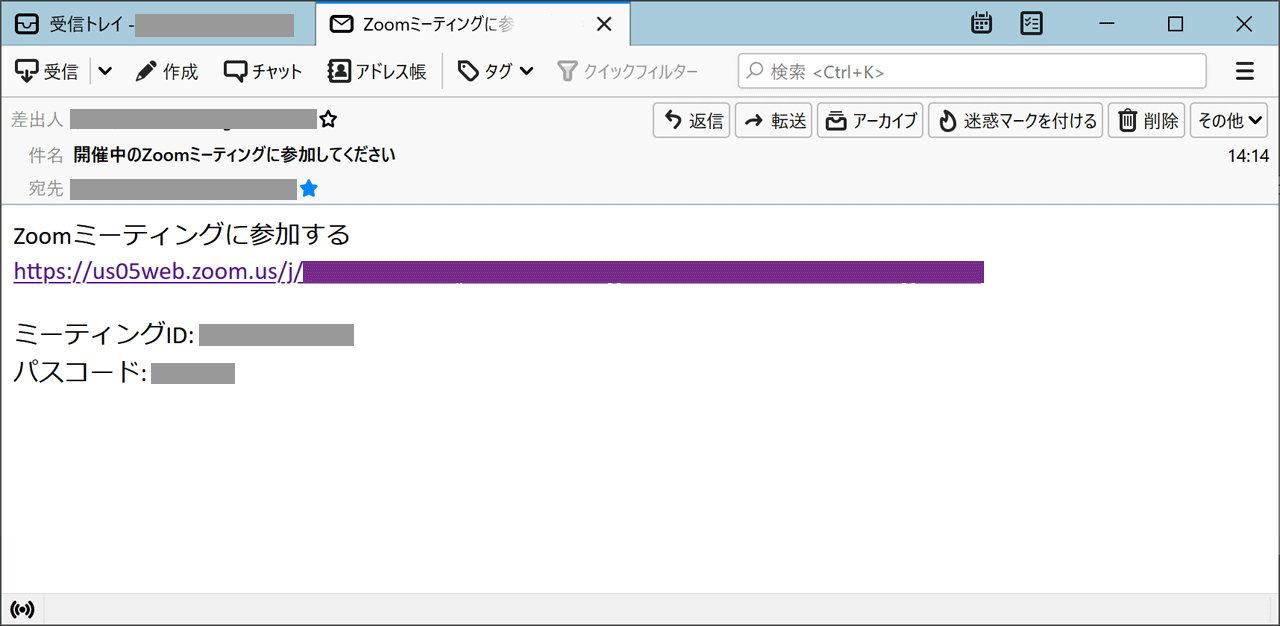
■参加手順
招待状のリンクから参加のためのブラウザが開くので以下の手順に従います。ブラウザのみでも参加可能ですが今回はZoomクライアントアプリを併用します。
 Zoomヘルプセンター「ミーティングに参加する」はこちら
Zoomヘルプセンター「ミーティングに参加する」はこちら- 招待リンクをクリックすると会議参加のページが表示されます。Zoomクライアントアプリをインストール済ならポップアップ画面の[Zoom
Meetingを開く]をクリックします。未インストールなら最下部の[Download Now]からインストールします。
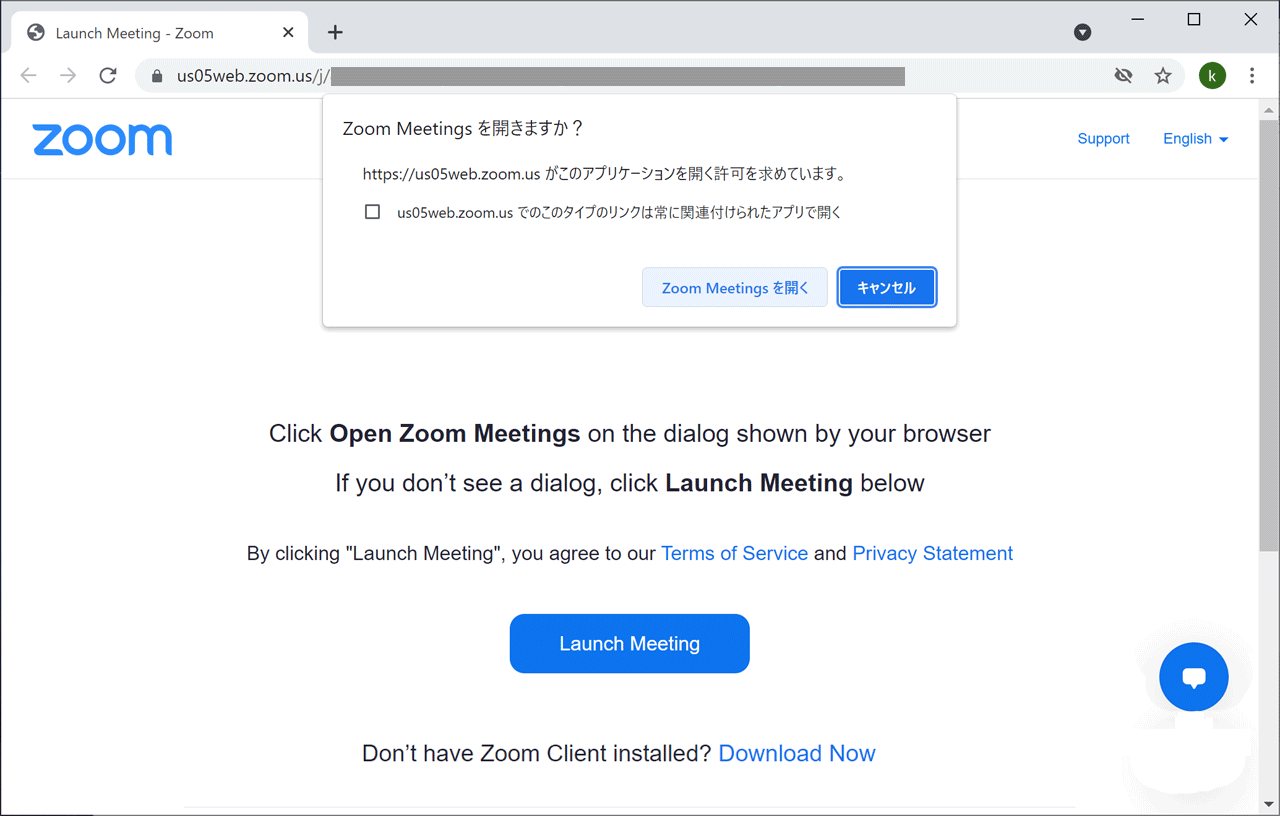
- 画面表示用の参加者名を記入し[ミーテイングに参加する]で待機状態となりスピーカとマイクの選択/テストが可能です。なお会議開催前だと主催者側が会議を開始するまで自動的に待たされます。
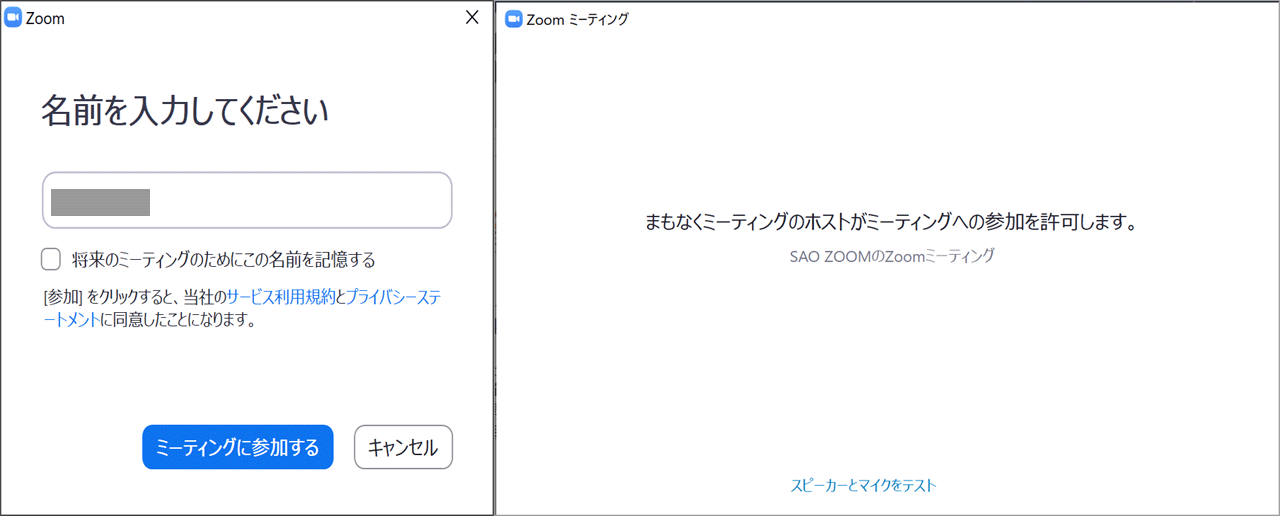
- 主催者側で参加許可なら会議の画面が表示され発言が可能になります。ここでもマイクとスピーカの選択/テストが可能です。
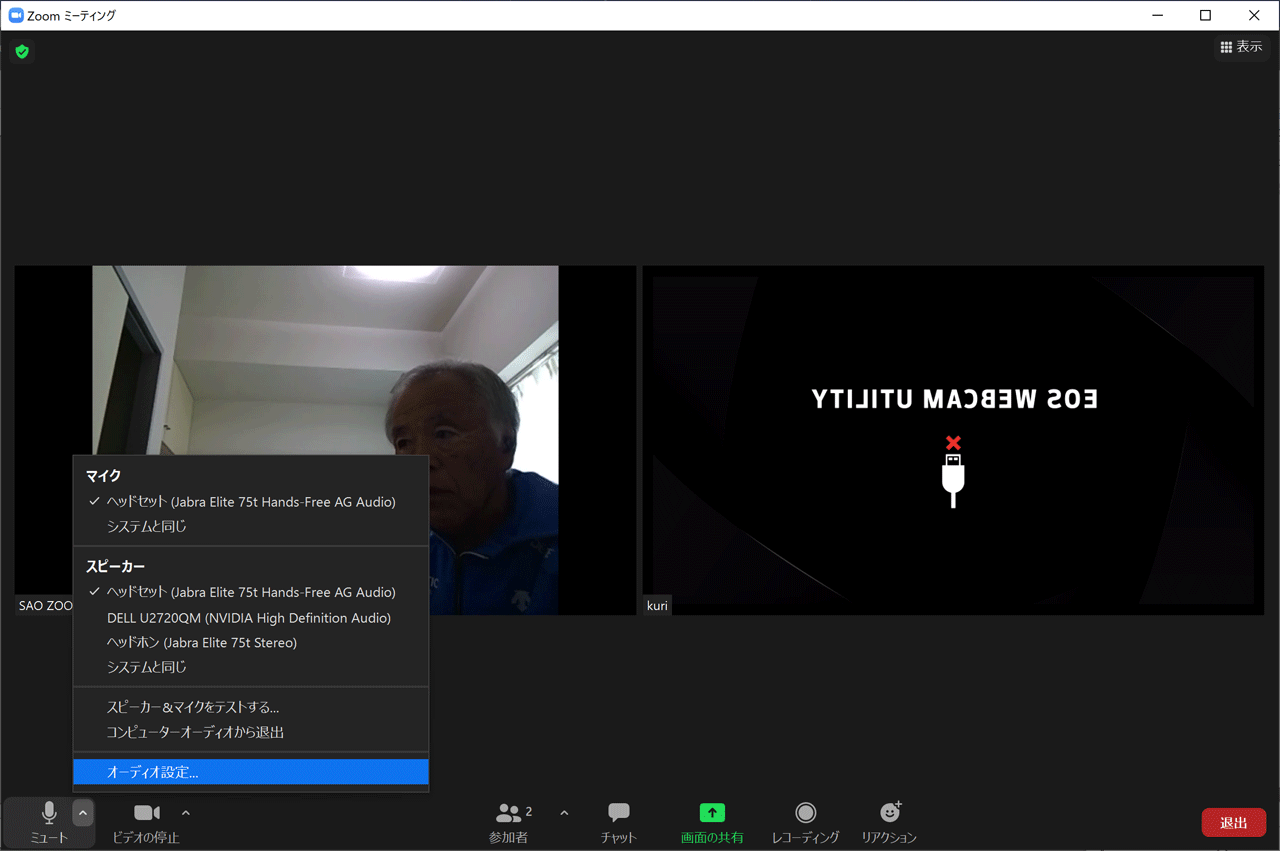
- [退出]で会議室から退場できます。
■結果
- Zoom招待状のリンクからWebページに移動して参加が可能です。
- 併用するZoomクライアントアプリ未インストールならインストールします。
- 表示用の参加者名を入力したら待機となり、主催者側の許可で参加となります。
- スピーカ/マイクの選択やテストは待機状態でも可能です。
- PC以外からの参加も、アプリを含めて基本的に同様の手順です。

